อาจทำให้ข้อมูลส่วนบุคคลสูญหายได้
- เพื่อลบ ปัว: Win32/Packunwanให้ถอนการติดตั้งโปรแกรมที่มีปัญหาหรือล้างแคช Windows Security
- แอปพลิเคชันเหล่านี้เป็นแอปพลิเคชันที่อาจไม่พึงประสงค์ซึ่งอาจขโมยข้อมูลจากพีซีของคุณ
- อ่านต่อเพื่อดูกระบวนการทีละขั้นตอนเพื่อกำจัดภัยคุกคาม!

มัลแวร์พีซีเป็นภัยคุกคามมานานหลายทศวรรษ แต่มีมัลแวร์บางตัวที่กำจัดได้ยากกว่า ในกรณีนี้ ปัว: Win32/Packunwan. ผู้ใช้หลายคนได้รับคำเตือนจากโปรแกรมป้องกันไวรัสในตัว Windows Security ซึ่งอ่านว่า พบแอปที่อาจไม่พึงประสงค์.
โปรดจำไว้ว่า เมื่อคุณเห็นคำเตือนเช่นนี้ จำเป็นต้องกำจัดภัยคุกคามดังกล่าว
เป็น ปัว: Win32/Packunwan ไวรัสเหรอ?
Windows Defender มักจะระบุโปรแกรมที่มาพร้อมกับแอดแวร์หรือโปรแกรมที่ไม่มีผู้เผยแพร่ ปัว: Win32/Packunwan. ซึ่งรวมถึง PowerISO, ชุด KaOs หรือซอฟต์แวร์ที่แคร็ก
เราทดสอบ ทบทวน และให้คะแนนอย่างไร
เราทำงานมาตลอด 6 เดือนที่ผ่านมาเพื่อสร้างระบบตรวจสอบใหม่เกี่ยวกับวิธีที่เราผลิตเนื้อหา เมื่อใช้สิ่งนี้ เราได้ปรับปรุงบทความส่วนใหญ่ของเราใหม่ในภายหลังเพื่อมอบความเชี่ยวชาญเชิงปฏิบัติจริงเกี่ยวกับคำแนะนำที่เราทำ
สำหรับรายละเอียดเพิ่มเติมคุณสามารถอ่านได้ วิธีที่เราทดสอบ ทบทวน และให้คะแนนที่ WindowsReport.
สิ่งเหล่านี้ส่วนใหญ่ไม่ปลอดภัยหากถูกตั้งค่าสถานะ และหลายรายรายงานว่าข้อมูลของตนถูกบุกรุก อย่างไรก็ตาม มีข้อผิดพลาดจากความปลอดภัยของ Windows ขณะระบุภัยคุกคาม
ฉันจะกำจัด PUA: Win32/Packunwan ได้อย่างไร
- ฉันจะกำจัด PUA: Win32/Packunwan ได้อย่างไร
- 1. การใช้ความปลอดภัยของ Windows
- 2. ถอนการติดตั้งโปรแกรมที่มีปัญหา
- 3. ลบแคชในสภาพแวดล้อมการบูตแบบคลีนบูต
1. การใช้ความปลอดภัยของ Windows
- กด หน้าต่าง + ส เพื่อเปิด ค้นหา, พิมพ์ ความปลอดภัยของวินโดวส์ ในช่องข้อความ และคลิกผลลัพธ์ที่เกี่ยวข้อง
- คลิกที่ การป้องกันไวรัสและภัยคุกคาม.
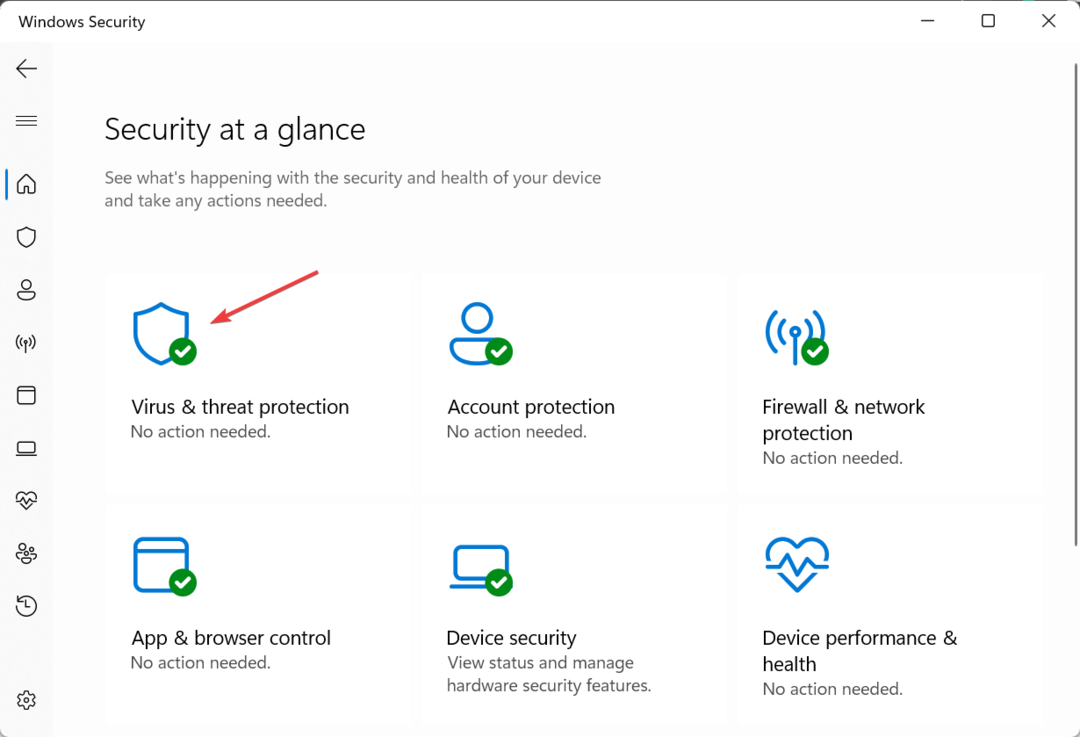
- ขยาย ปัว: Win32/Packunwan, เลือก ลบและคลิก เริ่มดำเนินการ ปุ่ม.

- รอให้กระบวนการเสร็จสิ้น
- ตอนนี้คลิกที่ ตัวเลือกการสแกน.

- เลือก การสแกนเต็มรูปแบบ จากประเภทที่มีให้คลิก ตรวจเดี๋ยวนี้ ปุ่ม.

- ตรวจสอบผลการสแกนและตรวจสอบว่าภัยคุกคามถูกลบออกไปแล้วหรือไม่
วิธีที่ง่ายที่สุดในการถอดออก ปัว: Win32/Packunwan แอปพลิเคชันที่อาจไม่พึงประสงค์ได้ผ่านทางการรักษาความปลอดภัยของ Windows ในตัว และหากคุณมั่นใจเกี่ยวกับความปลอดภัยของไฟล์/โปรแกรมที่ถูกแฟล็ก และเชื่อว่าปลอดภัย ให้เลือก อนุญาตบนอุปกรณ์ แทน.
การรันการสแกนไวรัสก็ช่วยได้เช่นกัน ลบ Updt.exe.
2. ถอนการติดตั้งโปรแกรมที่มีปัญหา
- กด หน้าต่าง + ร เพื่อเปิด วิ่ง, พิมพ์ appwiz.cpl ในช่องข้อความ แล้วคลิก ตกลง.
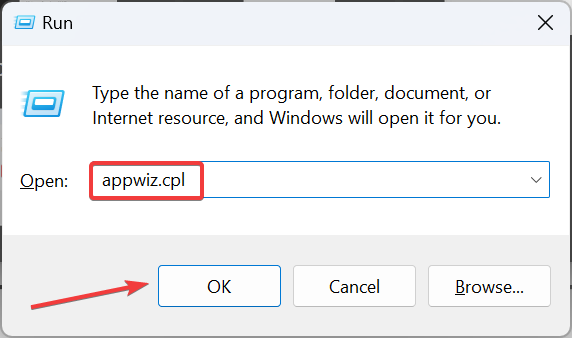
- เลือกโปรแกรมที่ถูกตั้งค่าสถานะโดย ความปลอดภัยของวินโดวส์และคลิก ถอนการติดตั้ง.

- ทำตามคำแนะนำบนหน้าจอเพื่อดำเนินการให้เสร็จสิ้น
ถ้าเพียงแค่ ถอนการติดตั้งโปรแกรม ไม่ได้รับการลบออก ปัว: Win32/Packunwanให้พิจารณาใช้ไฟล์ เครื่องมือถอนการติดตั้งซอฟต์แวร์ที่มีประสิทธิภาพ เพื่อกำจัดไฟล์แอปที่เหลือและรายการรีจิสตรี และคำเตือนไม่ควรปรากฏอีกต่อไป
- 7 วิธีง่ายๆ ในการแก้ไขข้อผิดพลาดระบบไฟล์-2147163890
- วิธีปิดความสว่างอัตโนมัติบนเว็บแคม
- วิธีการแก้ไขข้อผิดพลาด Microsoft Store 0x00000005
- วิธีแก้ไขข้อความแสดงข้อผิดพลาดในการตรวจสอบ BIOS ID
3. ลบแคชในสภาพแวดล้อมการบูตแบบคลีนบูต
3.1 ทำการคลีนบูต
- กด หน้าต่าง + ร เพื่อเปิด วิ่ง, พิมพ์ msconfig.php ในช่องข้อความแล้วกด เข้า.

- ไปที่ บริการ ให้เลือกช่องทำเครื่องหมายสำหรับ ซ่อนบริการทั้งหมดของ Microsoftและคลิกที่ ปิดการใช้งานทั้งหมด.

- มุ่งหน้าไปที่ การเริ่มต้น แท็บ และคลิกที่ เปิดตัวจัดการงาน.
- ระบุโปรแกรมทั้งหมดที่อ่าน เปิดใช้งานแล้ว ภายใต้ สถานะ เลือกแต่ละคอลัมน์แล้วคลิก ปิดการใช้งาน.
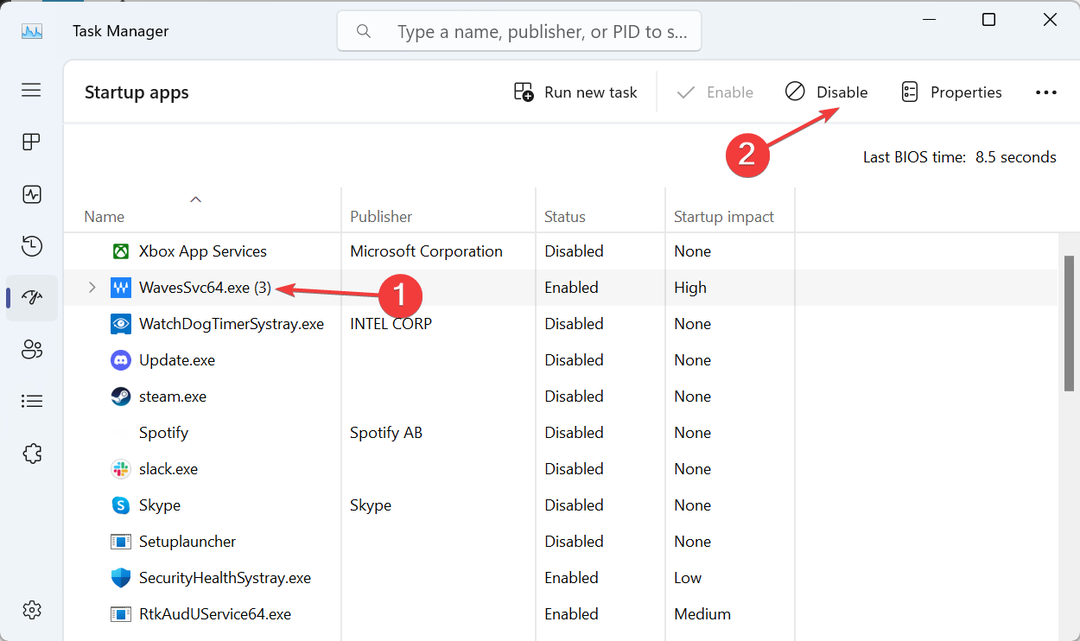
- เสร็จแล้วก็มุ่งหน้ากลับที่พัก การกำหนดค่าระบบ หน้าต่างแล้วคลิก นำมาใช้ และ ตกลง.
- คลิก เริ่มต้นใหม่ ในข้อความแจ้งที่ปรากฏขึ้นและรอให้ระบบปฏิบัติการโหลดในสภาพแวดล้อมคลีนบูต
2.2 ล้างไฟล์ชั่วคราว/แคช
- กด หน้าต่าง + อี เพื่อเปิด File Explorer และนำทางเส้นทางต่อไปนี้หรือวางลงในแถบที่อยู่แล้วกด เข้า:
C:\ProgramData\Microsoft\Windows Defender\Scans\History\Service
- กด Ctrl + ก เพื่อเลือกไฟล์ทั้งหมดแล้วกด ลบ เพื่อเคลียร์พวกเขา

- เลือกคำตอบที่เหมาะสมในกรณีที่ข้อความยืนยันปรากฏขึ้น
- ในทำนองเดียวกัน ให้ลบไฟล์ทั้งหมดในตำแหน่งต่อไปนี้ หากมีอยู่ ขณะแทนที่ ชื่อผู้ใช้ ด้วยโปรไฟล์ปัจจุบัน ถ้ามี:
C:\ProgramData\Microsoft\Windows Defender\Scans\History\CacheManagerC:\Users\Username\AppData\Roaming\Microsoft\Windows\TempC:\Users\Username\AppData\Local\Temp - สุดท้ายให้รีบูทอุปกรณ์และ พบแอปที่อาจไม่พึงประสงค์ คำเตือนไม่ควรปรากฏอีกต่อไป
โดยส่วนใหญ่แล้วจะกำจัดได้ง่าย ปัว: Win32/Packunwan. แต่ถ้ามันไม่ลบ การรีเซ็ตพีซีของคุณเป็นค่าเริ่มต้นจากโรงงาน จะทำเคล็ดลับ!
หากคุณไม่ต้องการให้สถานการณ์ดังกล่าวเกิดขึ้น ให้ค้นพบ การตั้งค่าความปลอดภัย Windows 11 ที่ดีที่สุด และเปิดใช้งานเพื่อป้องกันภัยคุกคามใด ๆ ไม่ให้ส่งผลกระทบต่อพีซี!
หากมีข้อสงสัยหรือต้องการแชร์ว่าแอปพลิเคชันใดที่ทำให้เกิดคำเตือนในกรณีของคุณ โปรดแสดงความคิดเห็นด้านล่าง
![การแก้ไข: การดำเนินการไม่สำเร็จ [Virus, PUP]](/f/ae97be23f7c231f3968b55349d254219.jpg?width=300&height=460)
![Filerepmalware คืออะไร? ฉันควรลบมันหรือไม่? [คู่มือฉบับเต็ม]](/f/629d9731f033ffad3671f04bcc753185.jpg?width=300&height=460)
